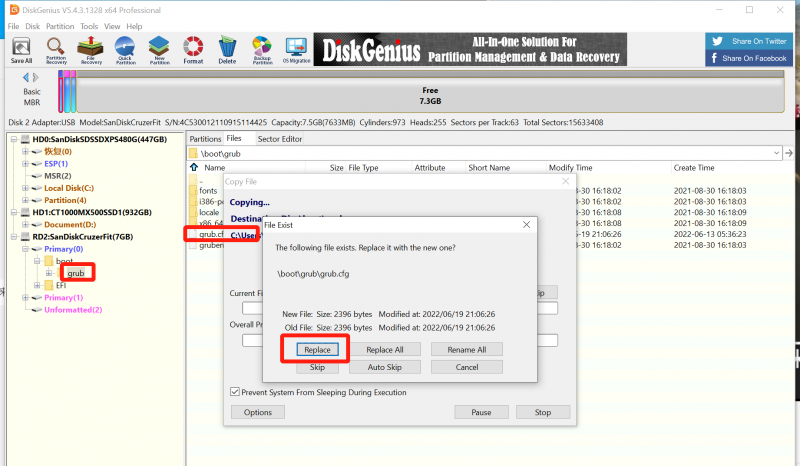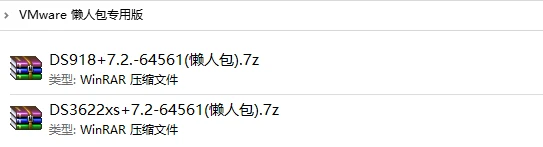双十一期间入了一款入门级白裙DS220+,考虑到下载问题以及还差不多能用但是后台挖矿的“玩物下载”,就迫不得已玩起来PT,遂就找到了一篇教程,权当是备份,然后转载补充一波,这几个月来越来越懒的写文章了!照例还是一篇有内容的水文,哈哈
有部分删改,在此感谢!
本文你将看到:
- Download Station、Transmission、qBittorrent 三款软件的对比
- qBittorrent 套件的安装和配置
- qBittorrent 替换 WebUI
Download Station
Download Station
emmm,这货一言难尽吧,用的比较少一言难尽吧。这货其实就是个套着壳的 Tr。
优点:
- 群晖自带,安装简单
- 有着原生 GUI 界面,适合新手
- 自带管理软件
DS get
缺点:
- 看不到啥详细数据,数据控难受啊
Transmission
Transmission_WebUI
保种神器,占用资源小,是几乎所有 PT 站点保种首选
优点:
- 非常适合保种,万种大佬就是用的它
缺点:
- 不能跳过校验
- 校验时不能下载
- 多站点辅种时,文件块不对会爆红,挺烦的
有人反映 tr 无法下载到其他磁盘,表现为没有下载速度,这其中有权限不对的锅。这里简单说下权限问题
tr 权限
站点有时会更换 tracker 服务器,经常见小伙伴们询问怎样批量替换 tracker,这里就说一下
若种子较多,替换时间较长,此时 WebUI 将无响应不要乱动。
替换后红种为正常现象,请耐心等待。若几 h 还是红种状态,手动暂停重开试试,若还是有问题注意关注站点公告
qBittorrent
热种抢上传必备神器,推荐使用 4.1.x (4.1.7) 版本
这里的版本适配 DSM6.2.x,x86 架构 CPU,其他自测
已更新至 4.2.5,后面带
+为增强版,个人建议 pt 慎用
软件名称
下载地址
qBittorrent(4.1.x)
qBittorrent(4.2.x)
国旗数据
个人使用时间最长,感觉最稳定的版本为 4.1.7,四个月守株待兔上传了 18T+,仅供参考
4.1.x 版本也是可以修改高级参数的,有一定的动手能力即可
4.2.x 版本不是同一个作者编译,安装过以前版本(4.1.x)的用户记得卸载以前版本,并删除
/homes/admin/.config里的 qBittorrent 文件夹,再安装实测卸载老版本装上 4.2.x 后,种子信息都在,放心更新
卸载后设置都会重置,默认用户及密码:admin/adminadmin
4.1.x 的作者地址→点击前往
感谢隔壁网 Auska大佬编译 4.2.x 版本
升级到 4.2.x 后再卸载降级到 4.1.x,会强制重新校验所有种子文件
4.2.x 版本若出现种子信息界面无信息,请清空浏览器缓存,不建议使用修改版,出现问题的话,后果自负
4.2.x 版本,已经由以前的复制证书内容改为文件路径的模式,所以请将证书文件上传后填入完整的路径
请确保 qb 对证书文件拥有读取权限,所以建议放置到 qb 的配置文件夹路径,如 /homes/admin/.config/qBittorrent 下
安装完后,在套件列表里点击即可打开网页控制界面(或者手动使用 8085 端口访问)。默认用户名 admin密码 adminadmin
[alert] 这里一定要访问注意端口号后的’ / ‘,一定不能忘记[/alert]
如:127.0.0.1:8085/
若8085端口打不开使用 8999 端口
[alert]去掉斜杠的干扰,请在qBittorrent web页面中修改,在设置-web用户界面-关闭启用跨站点请求伪造(CSRF)保护[/alert]
有小伙伴反应,使用套件安装的 qBittorrent 下载无速度,这是因为软件读写需要文件夹拥有 admin 权限,所以给文件下载路径相应的权限即可
因为 GeoIP 修改过规则,导致 qb 无法自动下载相应数据,这时只需要在 /homes/admin/.local/share/data/qBittorrent 目录新建 GeoIP 文件夹,将国家数据 GeoLite2-Country.mmdb 拷贝进去,重启 qb 即可
目前备用 UI 尚不完善,对我而言仅仅是多了个方便分类查看 tracker 的功能,不推荐使用,当然随便尝鲜
这里提供两个大佬的项目
[github author=”CzBiX” project=”qb-web” /] [github author=”miniers” project=”qb-web”/]
若出现乱码,在地址栏后面加入
/api/v2/app/setPreferences?json=%7B%22alternative_webui_enabled%22:false%7D进行返回原本 UI乱码解决方式,查看自己路径是否正确
找到所在位置
在 Web 用户界面启用备用 Web UI
补充 这里是解压后public 所在的上一级目录 然后至根目录 路径 比如是/volume1/xx/xx/xx/ 最后要有’ / ‘
保存即可大功告成啦
配置文件目录:/volume3/homes/admin/.config/qBittorrent/qBittorrent.conf
种子文件目录:/volume3/homes/admin/.local/share/data/qBittorrent/BT_backup
请根据自己情况自己调整文件路径
默认的 web 界面很多参数都无法修改,尤其是想修改磁盘缓存。打开配置文件,在 [Preferences] 字段新增一行 Downloads\DiskWriteCacheSize=XXXX,其中 XXXX 是缓存大小,单位是 MB。
若出现内存溢出现象,可以尝试禁用系统缓存
找到 Advanced\osCache 设置为 false
没有的话就手动添加 Advanced\osCache=false
记得设置为 false,不是图片上的 true
原文链接:https://blog.gitiu.com/posts/9217/